Πώς να προσθέσετε εικόνες σε επαφές στο κινητό σας Android

Ακολουθεί μια ματιά στο πώς να αλλάξετε την εικόνα μιας επαφής στο Android σε κάτι που διευκολύνει την αναγνώρισή της κατά το χειρισμό.
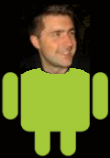
Προσθέτοντας φωτογραφίες ή μια φωτογραφία σε μια επαφή στο δικό σαςΤο Android mobile είναι ένας πολύ βολικός τρόπος για να δείτε γρήγορα ποιος σας καλεί. Αυτό είναι ιδιαίτερα σημαντικό αν έχετε προβλήματα όρασης και δυσκολεύεστε να διαβάσετε το όνομα που εμφανίζεται. Η σύστασή μου είναι να προσθέσετε εικόνες στις επαφές, ώστε να τις βλέπετε πιο εύκολα όταν πάτε για να καλέσετε ή να λάβετε μια τηλεφωνική κλήση.
Από προεπιλογή, το Android τοποθετεί μια γενική επιστολήγια ένα άτομο που δεν έχει συσταθεί ως επαφή για την εικόνα του. Και, ανάλογα με το ποιος είναι το άτομο, ίσως θελήσετε να αλλάξετε την εικόνα σε κάτι που διευκολύνει τον εντοπισμό του όταν χτυπάει.
Σημείωση: Για αυτό το άρθρο, χρησιμοποιώ το απόθεμα Android 8.0 Oreo σε ένα Nexus 6P. Τα βήματα μπορεί να ποικίλουν λίγο ανάλογα με την έκδοση του Android και άλλου λογισμικού που ο κατασκευαστής της συσκευής χειρός θέτει στη συσκευή σας για τη διαχείριση επαφών.
Βήμα 1
Εκκινήστε την εφαρμογή τηλεφώνου και βρείτε την επαφή σαςθα ήθελε να αλλάξει την εικόνα και να την ανοίξει για να ανοίξει την κάρτα επαφής. Ή, εάν έχετε συνδεδεμένους πολλούς λογαριασμούς στο τηλέφωνό σας, ίσως είναι ευκολότερο να ανοίξετε την εφαρμογή Επαφές και τον λογαριασμό στον οποίο είναι συνδεδεμένο το άτομο.
Εάν έχετε συνδεδεμένους πολλούς λογαριασμούς στο τηλέφωνό σας, ίσως είναι ευκολότερο να ανοίξετε την εφαρμογή Επαφές και τον λογαριασμό στον οποίο είναι συνδεδεμένο το άτομο.
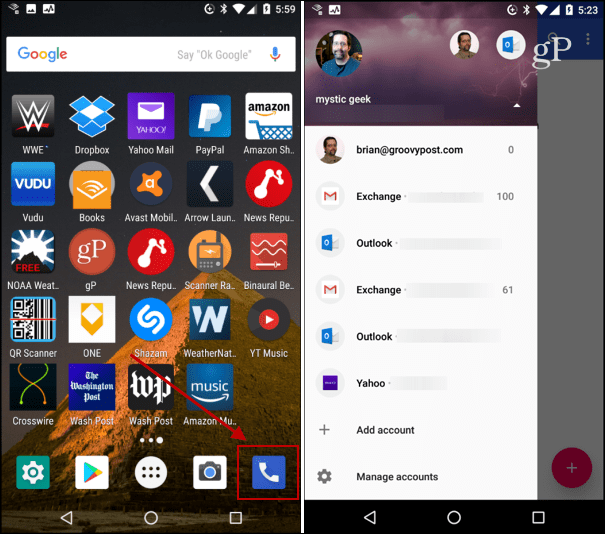
Βήμα 2
Μόλις επιλέξετε την επαφή, εισέλθετε στη λειτουργία επεξεργασίαςπρώτα. Διαφορετικά, μπορείτε να ενεργοποιήσετε μια κλήση αγγίζοντας την εικόνα της. Στο Oreo, πατήστε το εικονίδιο επεξεργασίας στην κάτω δεξιά γωνία της οθόνης. Όταν βρίσκεστε στη λειτουργία επεξεργασίας, αγγίξτε την εικόνα του ατόμου και, στη συνέχεια, θα πρέπει να έχετε τη δυνατότητα να τραβήξετε μια φωτογραφία ή να την επιλέξετε.
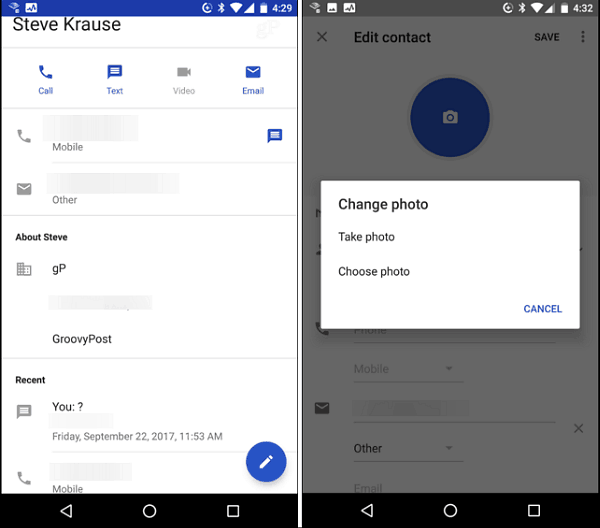
Βήμα 3
Επεξεργαστείτε την εικόνα σύμφωνα με τις προτιμήσεις σας και βεβαιωθείτε ότι έχετε αποθηκεύσει τις αλλαγές όταν τελειώσετε.
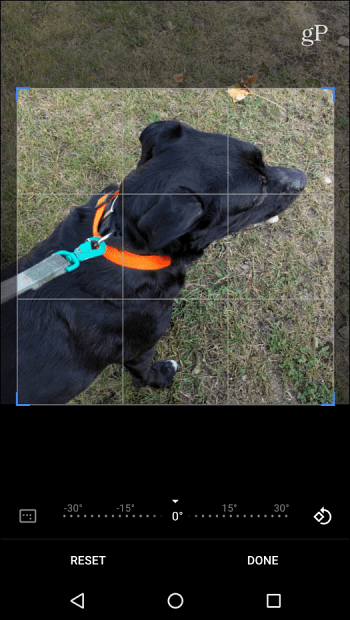
Συνήθως, θα αλλάξω μόνο την εικόνα μιας επαφήςon-the-fly. Μπορώ να ανοίξω την εφαρμογή τηλεφώνου στην πρόσφατα ονομαζόμενη λίστα και να πατήσετε την κατακόρυφη ελπίδα στην επάνω δεξιά γωνία του εικονιδίου για να μεταβείτε στη λειτουργία επεξεργασίας και να επιλέξετε μια διαφορετική εικόνα.
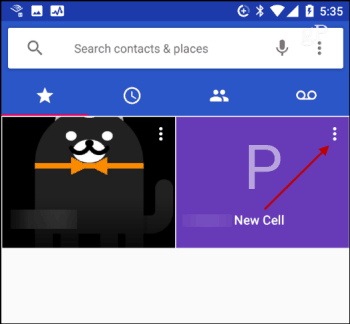
Και πάλι, τα βήματα θα διαφέρουν ανάλογα με τη συσκευή σας. Ακόμα, η ιδέα είναι ως επί το πλείστον η ίδια σε όλες τις εκδόσεις. Για παράδειγμα, όλα φαίνονται εντελώς διαφορετικά στο HTC One μου, αλλά γνωρίζοντας τι να ψάξει είναι εύκολο να το καταλάβεις.
Εάν διαθέτετε διαφορετική έκδοση του Android ή λογισμικού συγκεκριμένου κατασκευαστή, ενημερώστε μας για το τι θα μπορούσα να το αφήσω στην παρακάτω ενότητα σχολίων.






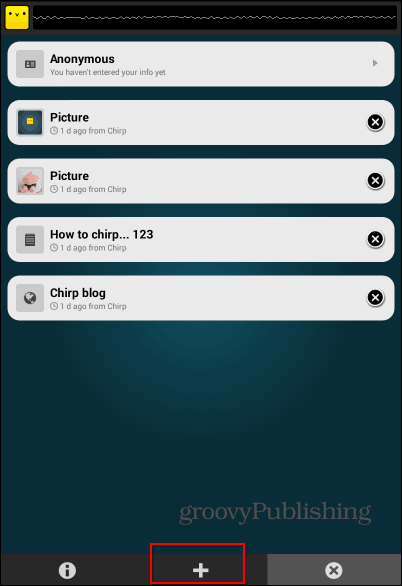



Αφήστε ένα σχόλιο